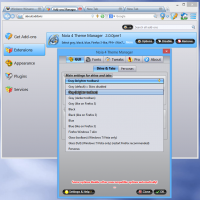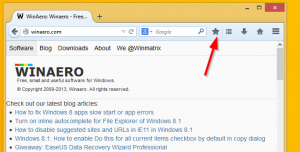AeroRainbow 4.1 on poistunut, voi muuttaa tehtäväpalkin väriä Windows 10:ssä
Tänään olen iloinen voidessani julkaista AeroRainbow-sovellukseni uuden version 4.1. Tämä versio voi muuttaa tehtäväpalkin väriä Windows 10:ssä.
Mainos
AeroRainbow on ohjelmisto, joka voi muuttaa Aero-ikkunoiden väriä työpöydän taustavärin tai ennalta määritetyn väriluettelon mukaan. Se voi myös satunnaistaa värit. Alun perin se suunniteltiin Windows 7:lle lisäämään työpöydällesi yksilöllisempää ilmettä.
Versiosta 4.1 alkaen sovellus voi muuttaa tehtäväpalkin väriä ikkunakehyksen värin ohella. Jos haluat säilyttää tumman tehtäväpalkin, voit poistaa valinnan sovelluksen asetuksista:
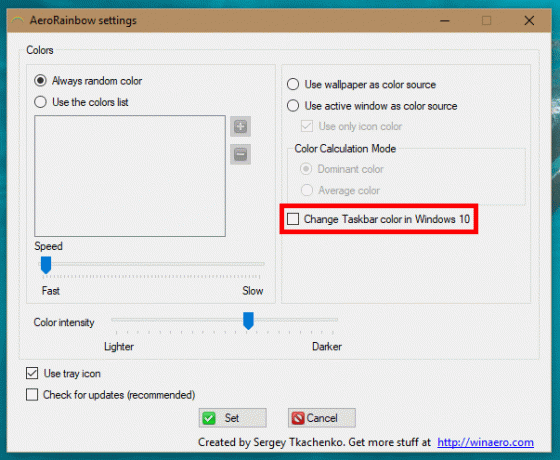
Voit käyttää näitä muita vaihtoehtoja sovelluksen määrittämiseen.
- Aina satunnainen väri käskee AeroRainbowia luomaan ja käyttämään satunnaista väriä Aero Glassille.
- Käytä väriluettelovaihtoehtoa voit lisätä suosikkivärisi luetteloon. AeroRainbow käyttää niitä Aero Glassiin.
- Nopeus - säätää värien vaihtonopeutta "Aina satunnainen väri"- ja "Käytä väriluetteloa" -tiloissa. Vasen arvo tarkoittaa nopeinta tilaa.
- Käytä taustakuvaa värilähdetilana käskee AeroRainbowia käyttämään taustakuvaa Aero Glassin värilähteenä. Ikkunat värjätään lähellä taustakuvan väriä.
- Käytä aktiivista ikkunaa värilähteenä - ikkunat värjätään lähellä nykyisen aktiivisen ikkunan väriä.
- Käytä vain kuvakkeen väriä - käytä aktiivisen ikkunan kuvaketta Aeron värilähteenä itse ikkunan sijaan.
- Värinlaskentatila määrittää mitä taustakuvan, aktiivisen ikkunan tai aktiivisen ikkunan kuvakkeen väriä tulee käyttää Aero-värinä. Se voi olla värilähteen hallitseva väri tai keskimääräinen väri.
Käytä lokerokuvaketta: Kun tarjotinkuvake on poistettu käytöstä, AeroRainbow on näkymätön, esim. käyttöliittymää ei näytetä, kun se on käynnissä. Siinä tapauksessa käyttäjä voi hallita sovellusta sen komentoriviargumenttien avulla.
aerorainbow /sulje - sulkee parhaillaan käynnissä olevan Aerorainbow-esiintymän. Hyödyllinen, kun olet poistanut lokerokuvakkeen asetuksista.
aerorainbow /config - avaa Asetukset-ikkunan. Hyödyllinen myös ilman tarjotinkuvaketta.
Jos tarjotinkuvake on näkyvissä, siinä on kätevä kontekstivalikko.
Napsauta hiiren kakkospainikkeella tarjotinkuvaketta näyttääksesi nykyiset ja seuraavat värit.

"Seuraava"-väri on napsautettava ja sitä muutetaan värinvaihdon sääntöjen mukaisesti (katso kuvaus alla).
Joitakin esimerkkejä sen toiminnasta (käytän aktiivisen ikkunan kuvakkeen väritilaa):
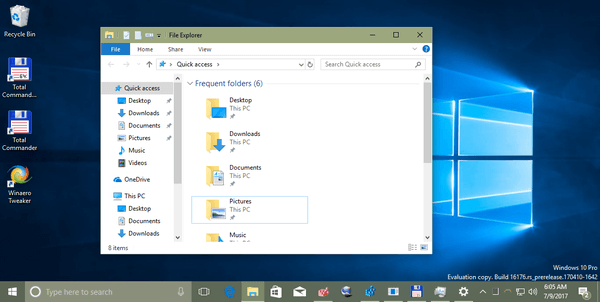
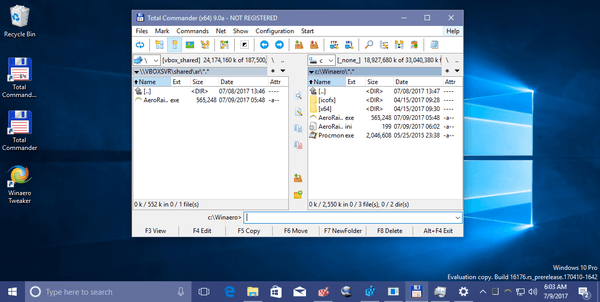
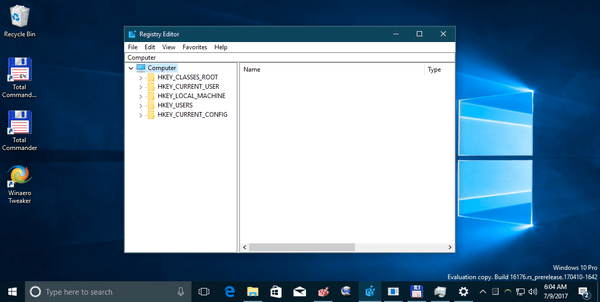
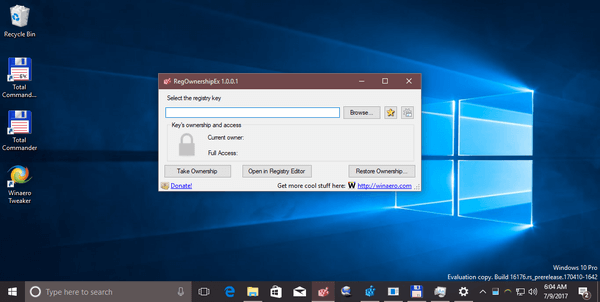 AeroRainbow on kannettava sovellus. Se ei vaadi asennusta.
AeroRainbow on kannettava sovellus. Se ei vaadi asennusta.
Linkit:
- Lataa AeroRainbow
- Koko muutosloki